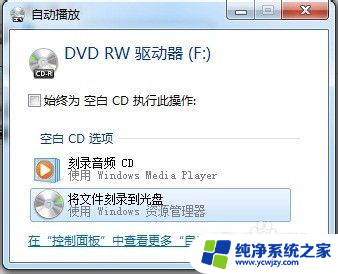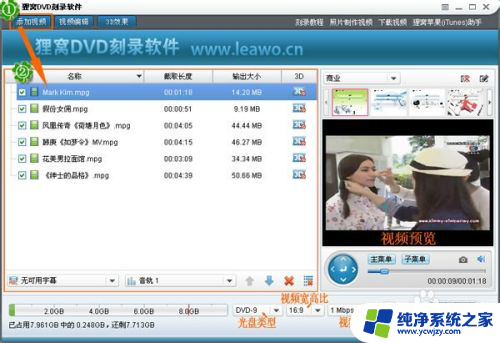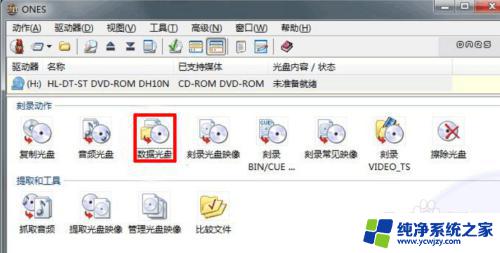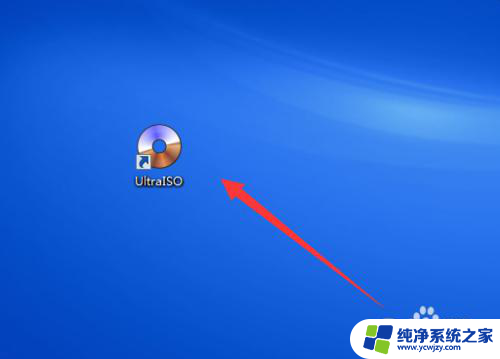刻录数据光盘和刻录dvd文件夹 DVD刻录软件如何刻录文件夹
在现代科技发达的时代,刻录数据光盘和刻录DVD文件夹已经成为我们日常生活中不可或缺的一部分,随着数字化时代的来临,越来越多的人需要将重要的数据和文件保存在光盘或DVD中,以备不时之需。为了满足这一需求,各类DVD刻录软件应运而生,并且在市场上层出不穷。对于普通用户来说,如何选择和使用这些软件却成为了一个难题。本文将就DVD刻录软件的选择和使用进行探讨,以帮助读者更好地了解如何刻录文件夹。
具体步骤:
1.首先将刻录光盘放入到刻录机中,打开刻录软件。选择“翻录和刻录” → “刻录数据光盘”。
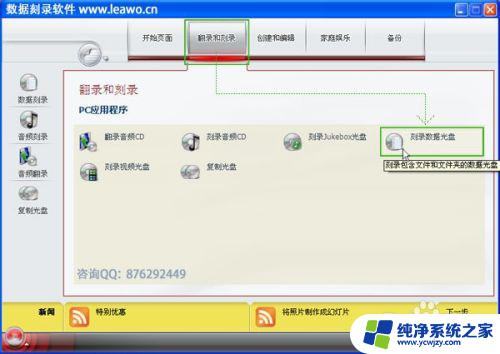
2.跳转到下一界面,选择“数据光盘” → “数据DVD”;
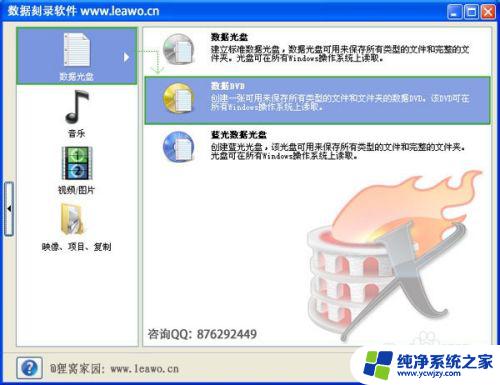
3.到光盘内容界面,如下图,“添加[E]...”,打开窗口中找到并选中需要刻录的文件夹;只要光盘装得下,这里可以随意添加多个文件。

4.添加好文件夹后,选择“下一步”;
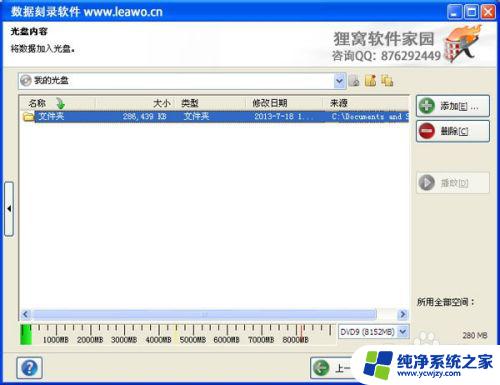
5. 进入到最终刻录设置。看一下当前刻录机的选择,还有可改光盘名称等,然后“刻录”。

6.接下来,刻录软件会自动运行程序。稍等一会儿,最终出现刻录完毕的提示。刻录机同时弹出刻好的光盘。一切搞定。
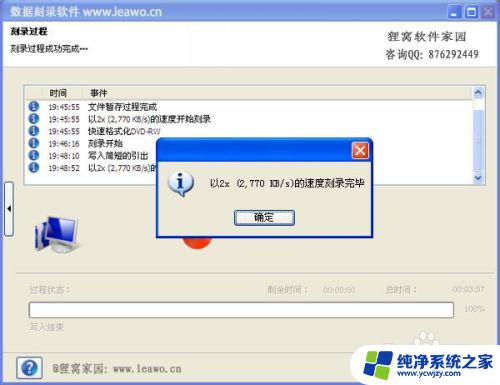
7.这样,电脑上的一个文件夹以数据形式成功刻录到光盘上了。
这就是刻录数据光盘和刻录 DVD 文件夹的全部内容,如果您遇到这种情况,请按照小编的方法来解决,我们希望这些方法能够帮助您。